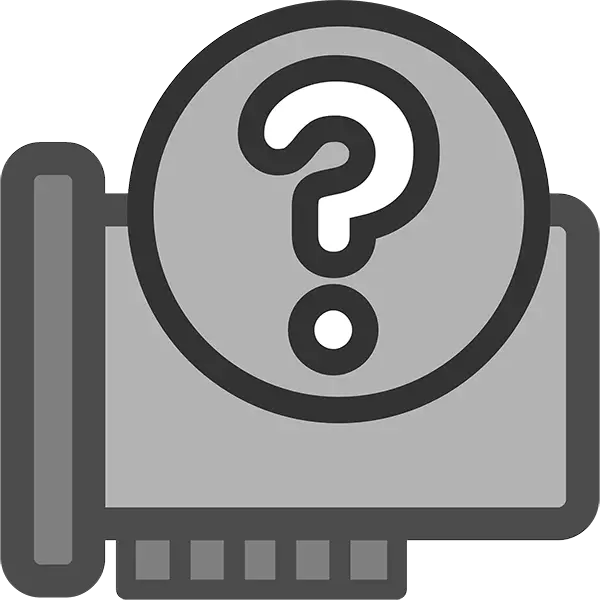
ऑपरेटिंग सिस्टम को पुनर्स्थापित करने या किसी नए डिवाइस को कनेक्ट करने के बाद अक्सर नोट किया जाता है, कंप्यूटर किसी भी उपकरण को निर्धारित करने से इंकार कर देता है। एक अज्ञात डिवाइस या घटक को उपयोगकर्ता द्वारा नियुक्ति के प्रकार से पहचाना जा सकता है, लेकिन यह उपयुक्त सॉफ्टवेयर की कमी के कारण सही ढंग से काम नहीं करेगा। लेख में, हम ऐसी समस्या को हल करने के लिए सभी मौजूदा और प्रभावी तरीकों का विश्लेषण करेंगे।
अज्ञात उपकरणों के लिए ड्राइवर खोज विकल्प
अज्ञात डिवाइस, विंडोज़ में स्वचालित मान्यता के साथ समस्या के बावजूद, अक्सर आसानी से पहचाना जाता है। यह प्रक्रिया जटिल नहीं है, क्योंकि यह पहली नज़र में प्रतीत होती है, हालांकि, चयनित विधि के आधार पर, इसे अलग-अलग समय की लागत की आवश्यकता हो सकती है। इसलिए, हम पहले प्रस्तावित सभी विकल्पों से परिचित होने के लिए पहले अनुशंसा करते हैं, और उसके बाद, अपने लिए सबसे अधिक प्रकाश और समझने योग्य चुनने के लिए।यह भी देखें: हम डिजिटल ड्राइवर हस्ताक्षर सत्यापन के साथ समस्या को हल करते हैं
विधि 1: ड्राइवर स्थापित करने के लिए कार्यक्रम
ऐसी उपयोगिताएं हैं जो कंप्यूटर पर उपलब्ध सभी ड्राइवरों को स्वचालित रूप से खोज और अपडेट करती हैं। स्वाभाविक रूप से, वे उन मामलों में चुनिंदा स्थापना भी लागू करते हैं जहां सभी सिस्टम और कनेक्टेड घटकों को अपडेट करना आवश्यक नहीं है, लेकिन केवल परिभाषित किया गया है। उपयोगकर्ता से, स्कैन के लॉन्च और स्थापना के अनुमोदन के अलावा कोई अतिरिक्त कार्रवाई की आवश्यकता नहीं है।
इस तरह के प्रत्येक कार्यक्रम में हजारों उपकरणों के लिए ड्राइवरों का डेटाबेस है, और यह इसकी पूर्णता से है जो परिणाम की प्रभावशीलता पर निर्भर करता है। हमारी साइट पर पहले से ही एक लेख है जिसमें इन उद्देश्यों के लिए सबसे अच्छा सॉफ्टवेयर चुना जाता है।
और पढ़ें: ड्राइवर स्थापित करने के लिए सबसे अच्छे कार्यक्रम
ड्राइवरपैक समाधान और drivermax, उपयोगकर्ता के अनुकूल इंटरफ़ेस का संयोजन और बड़ी संख्या में उपकरणों के लिए समर्थन साबित कर दिया गया है। यदि आप उनमें से एक को चुनने का निर्णय लेते हैं और समस्या उपकरण के लिए एक सक्षम ड्राइवर खोज करना चाहते हैं, तो हम अन्य उपयोगिता के साथ काम करने के सिद्धांत को समझाते हुए सामग्री को परिचित करने की सलाह देते हैं।
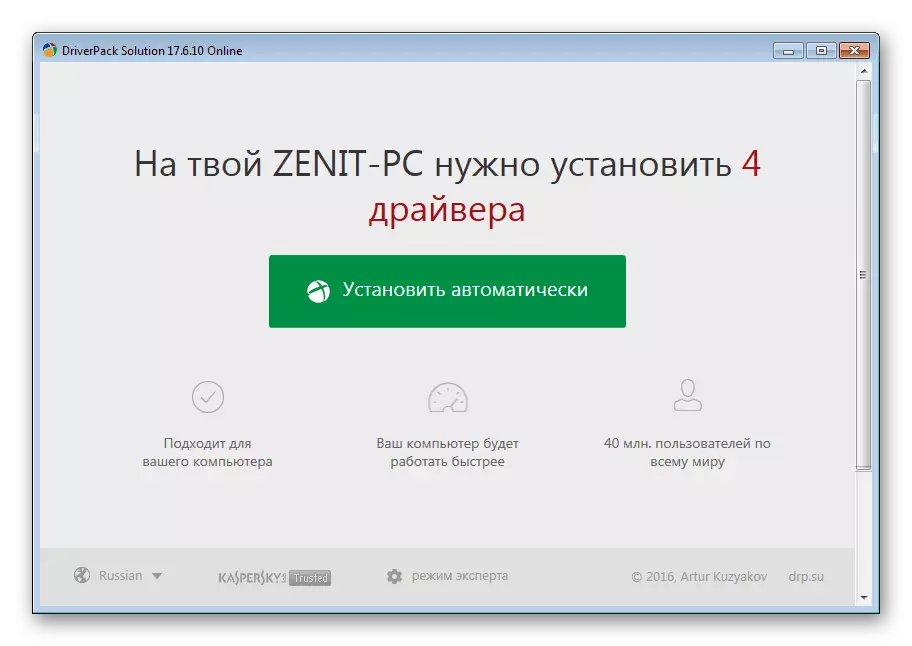
अधिक पढ़ें:
ड्राइवरपैक समाधान का उपयोग करके ड्राइवरों को कैसे स्थापित या अपडेट करें
Drivermax के माध्यम से ड्राइवरों को स्थापित और अद्यतन करें
विधि 2: उपकरण आईडी
कारखाने में निर्मित प्रत्येक डिवाइस को एक व्यक्तिगत चरित्र कोड प्राप्त होता है जो इस मॉडल की विशिष्टता सुनिश्चित करता है। यह जानकारी, इसके प्रत्यक्ष गंतव्य के अलावा, ड्राइवर को खोजने के लिए उपयोग की जा सकती है। वास्तव में, यह विकल्प पिछले एक के लिए एक प्रत्यक्ष प्रतिस्थापन है, केवल सभी कार्यों को आप स्वयं करेंगे। आईडी को डिवाइस मैनेजर में देखा जा सकता है, और फिर ड्राइवर डेटाबेस के साथ विशेष ऑनलाइन सेवाओं का उपयोग करके, अज्ञात ओएस उपकरण के लिए सॉफ़्टवेयर ढूंढें।

पूरी प्रक्रिया बहुत सरल है और ज्यादातर मामलों में पहले तरीके से कम समय लगता है, क्योंकि सभी कार्य किसी विशेष घटक के लिए ड्राइवर ढूंढने पर केंद्रित हैं, और सभी पंक्ति में नहीं। मुख्य बात यह है कि वायरस और मैलवेयर से सुरक्षित और सिद्ध साइटों का उपयोग करना है, जो अक्सर ड्राइवरों के रूप में ऐसी महत्वपूर्ण सिस्टम फ़ाइलों को संक्रमित करना पसंद करता है। यह पहचानकर्ता के माध्यम से सही तरीके से खोजने के तरीके पर विस्तारित किया गया है, किसी अन्य लेख में पढ़ें।
और पढ़ें: हार्डवेयर ड्राइवरों के लिए खोजें
विधि 3: डिवाइस प्रबंधक
कुछ मामलों में, अंतर्निहित विंडोज टास्क मैनेजर टूल का उपयोग करने के लिए यह पर्याप्त साबित होता है। वह स्वयं जानता है कि इंटरनेट पर ड्राइवर को कैसे खोजा जाए, एकमात्र अंतर के साथ जो यह हमेशा सफलतापूर्वक नहीं होता है। फिर भी, इंस्टॉलेशन को पूरा करने की कोशिश करना मुश्किल नहीं होगा क्योंकि इसमें कुछ और भी जोड़ी नहीं लगती है और उपरोक्त सभी सिफारिशों का पालन करने की आवश्यकता को समाप्त कर देती है। यदि आप इस विधि के बारे में जानना चाहते हैं, तो निम्न आलेख पढ़ें।
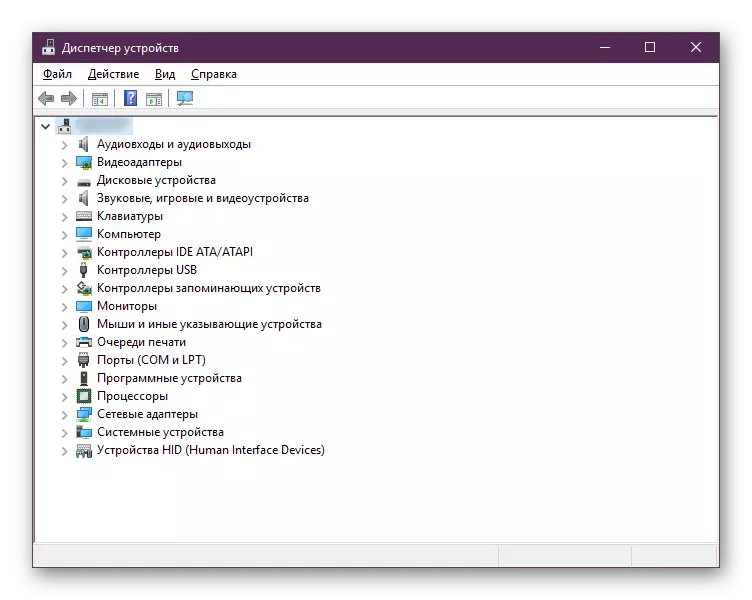
और पढ़ें: मानक विंडोज उपकरण के साथ ड्राइवर स्थापित करना
कृपया ध्यान दें कि कभी-कभी ऐसा ड्राइवर स्थापित करना पर्याप्त नहीं हो सकता है - यह इस बात पर निर्भर करता है कि डिवाइस को विशेष रूप से आपके कंप्यूटर में अज्ञात माना जाता है। उदाहरण के लिए, यदि यह अतिरिक्त ब्रांडेड सॉफ़्टवेयर वाला एक घटक है, तो इसे डिवाइस सिस्टम को पहचानने और इसमें काम करने के लिए आवश्यक ड्राइवर का मूल संस्करण प्राप्त होगा। हम प्रबंधन और ठीक-ट्यूनिंग कार्यक्रमों के बारे में बात कर रहे हैं जिन्हें वीडियो कार्ड, प्रिंटर, चूहों, कीबोर्ड इत्यादि के बीच अनुमति दी जानी चाहिए। इस स्थिति में, न्यूनतम ड्राइवर स्थापित करने के बाद, आप अतिरिक्त रूप से डेवलपर की वेबसाइट से सॉफ़्टवेयर डाउनलोड कर सकते हैं, पहले से ही यह जानकर कि कौन से उपकरण को अज्ञात माना गया था।
निष्कर्ष
हमने विंडोज़ में अज्ञात डिवाइस के लिए ड्राइवर को खोजने के लिए बुनियादी सुविधाजनक और कुशल तरीकों की समीक्षा की। एक बार फिर, हम आपको याद दिलाना चाहते हैं कि वे समान रूप से प्रभावी नहीं हैं, इसलिए पहले असफल प्रयास के बाद, अन्य प्रस्तावित विकल्पों का उपयोग करें।
